首页
Win10怎么切换账户?Win10系统切换账户的方法教程
Win10怎么切换账户?Win10系统切换账户的方法教程
2021-12-23 13:35:23
来源:互联网
作者:admin
许多用户在使用电脑的时候,特别是一些特殊场合的时候都会多个用户共同使用一台电脑,这个时候就需要一台电脑设置多个账户了。但是不少用户在使用的时候却不知道怎么切换电脑的账户,这要怎么办呢?下面小编就带着大家一起看看吧!
方法一:
1、Win10系统开机后,点击用户登录界面向左的箭头,如下图所示。
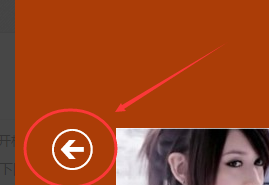
2、点击后,切换到用户界面,这里就可以切换登录用户了。
方法二:
1、在Win10系统里使用”Alt+F4“组合快捷键,打开关闭Windows窗口,点下拉列表选择切换用户,来切换需要登录的用户。

2、选择切换用户,然后点击确定。
3、点击后,切换到用户界面,这里可以选择需要切换用户。
方法三:
1、右键Win10系统的任务栏,选择弹出菜单的任务管理器,如下图所示。
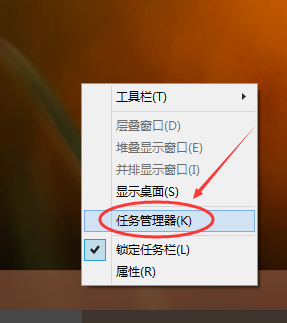
2、点击任务管理器的用户选项下的用户,然后点击断开。如下图所示。
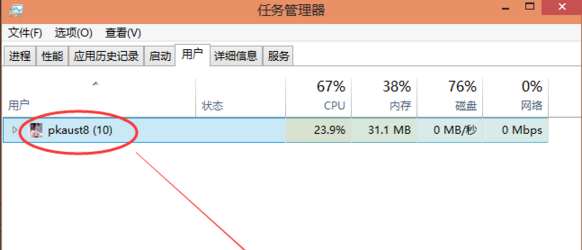
3、弹出你确实要断开所选用户的连接吗?点击断开用户连接,如下图所示。
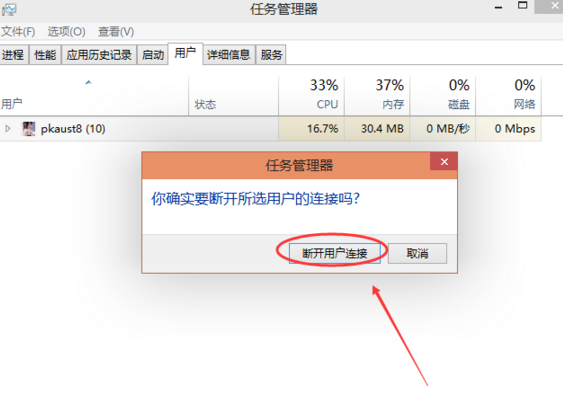
相关文章
- win10时间不准怎么办? 04-04
- Win10管理员Administrator账户开启方法 04-04
- win10蓝屏irql not less or equal教程 03-27
- win10系统总弹出需要新应用打开此ymsgr的解决方法 01-24
- win10待机死机有什么好的处理方法?要怎么解决? 01-21
- win10系统groove播放器无法使用怎么办?win10系统音乐groove无法播放修复教程 01-21
精品游戏
换一批
